相信很多人都在感慨“C盤空間怎麼越來越小”,作為系統盤,其實很多原裝Windows7的電腦硬盤都是不分區的,一個c盤,一個隱藏的恢復盤。而對於工作繁雜,處理文件比較多的人來說,有條理的硬盤空間是日常工作處理文件的第一步,於是很少人會將c盤作為常用盤,於是很多人會總是糾結c盤空間的大小。
windows7系統將個人文件夾統統都設置在了c盤,比如緩存,臨時文件,程序文件,程序設置文件等等,你一打開浏覽器就有緩存,一運行程序就有臨時文件,c盤空間咋能不變小呢?
今天就為大家介紹三種方法來修改這些個人文件夾位置,乾坤大挪移,為c盤減壓。
第一種呢,就是我們的優化必備利器——魔方優化大師
打開優化設置大師,依次找到“系統設置”,“系統文件夾設置”。對於每個文件夾的名稱還有位置都有說明,選中你想修改的文件夾,點擊右下角“修改位置”,在“移動到”後的文本框中鍵入你想修改到的位置,或者點擊“浏覽”,選取你想修改到的位置。此外,魔方還提供了修改位置時,原文件夾下文件的處理方式——移動,復制或者不作處理,對於剛裝系統的朋友來說,可以選擇“不作處理”,如果原文件下有文件了,根據個人情況選擇移動還是復制。而且魔方優化大師更貼心的是,還為大家預備好了“恢復到系統默認”,以備後患。在點擊修改之後彈出確認是否更改的對話框,選擇確定之後,資源管理器進程會自動重啟,設置立馬生效。每設置一個位置,資源管理器都會自動重啟一下。無需擔心,無毒副作用。
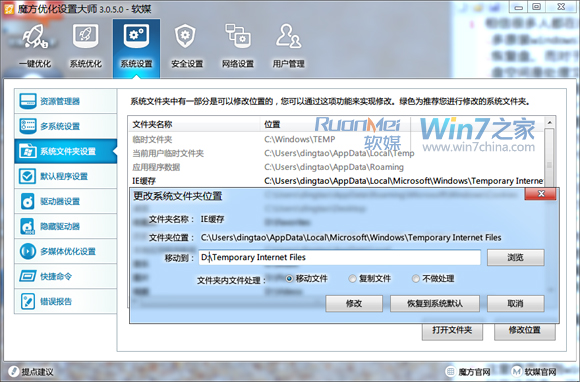
第二種呢,需要用到windows系統強大的系統設置利器——注冊表
打開注冊表,可以選擇在“開始菜單”中搜索“regedit”,回車運行,或者Win+R,打開“運行”窗口,鍵入“regedit”,回車運行,或者打開魔方優化大師,在“應用”中找到“Windows系統工具箱”,打開“注冊表編輯器”也可。
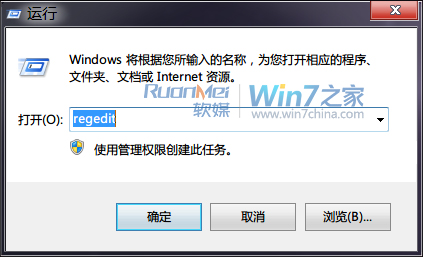
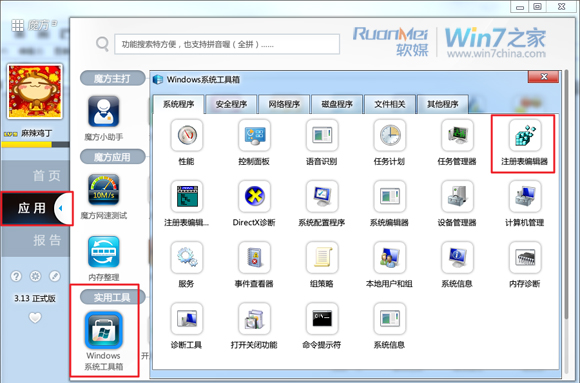
然後依次展開到"HKEY_CURRENT_USER\Software\Microsoft\Windows\CurrentVersion\Explorer\Shell Folders"
數值名稱與個人文件夾對應如下:
Cache——IE浏覽器緩存
Cookies——IE浏覽器cookie
Desktop——桌面
Favorites——IE浏覽器收藏夾
History——IE浏覽器歷史
My Music——我的音樂
My Pictures——我的圖片
My Video——我的視頻
Personal——我的文檔
{374DE290-123F-4565-9164-39C4925E467B}——下載(可以根據數值數據中含downloads進行判斷)
常用的個人文件夾就列舉這幾個吧,依次將數值數據修改成自定義的文件夾路徑就ok,別忘了,事先將自定義的文件夾創建好哦~
別著急,還有一個位置也需要修改,依次展開到“HKEY_CURRENT_USER\Software\Microsoft\Windows\CurrentVersion\Explorer\User Shell Folders”,下面的鍵值設置同上,不再贅述。
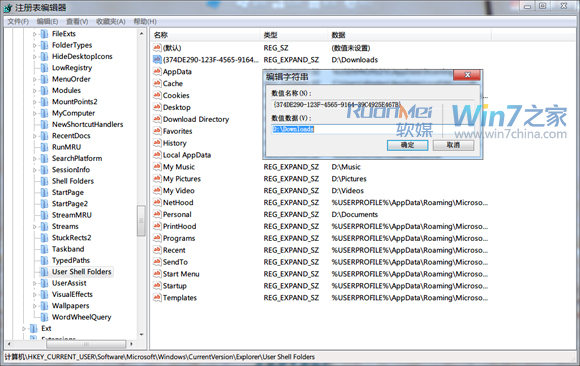
第三種呢,簡單易行,比較適合剛剛裝好系統的電腦。
那就是打開這個位置C:\Users\用戶名,將其下面的“我的圖片”,“我的文檔”,“我的視頻”,“我的音樂”等等文件夾直接剪切到其他盤,系統會自動判別,不過記得要重啟哦~而且對於不是新系統的電腦,還是不推薦這個方法的,大家慎用!最好還是用第一種方法,記住:魔方在手,優化不愁!
希望這些方法可以讓大家不再為c盤空間大小而糾結,也希望能給大家帶來一個有條理的辦公環境。